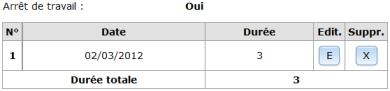Création d'un incident
Sommaire
Principe de la création d'un incident
Dans le menu SST, cliquer sur Gestion des incidents puis Ouverture d'un incident.
Les onglets vont apparaître au fur et à mesure de la saisie de l'incident. Le nombre d'informations saisie pourra être différent selon qu'il s'agit d'un incident ou d'un accident en fonction du paramétrage effectué, cf[1].
Spécificités de certains onglets
Onglet Identification
- Les listes déroulantes Site et Type d'incident sont obligatoires.
- Les listes déroulantes Client et Signataire sont facultatives.
- Si la zone Signataire n'est pas renseignée, c'est le nom de la personne qui saisit l'incident qui se positionne automatiquement dans la zone.
A noter :
- Le type d'incident indiqué déterminera le type de saisie ultérieure, Accident ou simple Incident.
- La zone Signataire identifie le signataire du formulaire CERFA.
Onglet Qui
- Les champs Nom, Prénom, Emploi / fonction sont de saisie obligatoire.
Onglet Quand
- Les champs Date de l'incident, Heure de l'incident, Date du constat, Heure du constat et Horaire de travail le jour de l'incident sont de saisie obligatoire.
Onglet Où
- Les champs Lieu et Conditions d'environnement sont de saisie obligatoire.
Onglet Comment
- Les champs Description de la tâche au cours de laquelle l'incident s'est produit, Matériel, équipements, engins utilisés, Description de l'incident, Mesures immédiates prises, Siège des lésions et Nature des lésions sont de saisie obligatoire.
Spécificités de l'onglet Pourquoi
L'onglet Pourquoi est directement lié avec les FA (les causes et les actions sont définies et suivies au travers d'une FA) et avec le Document Unique.
- 1ère phase : cliquer sur le bouton
 à Causes de l'incident. Apparaît la fenêtre d'ajout d'une cause à renseigner comme pour les FA, cf[2].
à Causes de l'incident. Apparaît la fenêtre d'ajout d'une cause à renseigner comme pour les FA, cf[2].
- 2ème phase : rechercher dans le Document Unique la ligne qui correspond au risque à la base de l'incident. La méthodologie est la même que pour les FA SST avec utilisation des filtres pour cibler la recherche.
- 3ème phase : renseignement des actions immédiates dans la FA ouverte par l'application.
- 4ème phase : renseigner les actions correctives et/ou préventives mises en place.
Spécificités de l'onglet Traitement complémentaire
L'activation de la case à cocher Arrêt de travail nécessite de renseigner les champs Date de l'arrêt et Durée de l'arrêt.
Une grille de gestion de la durée des arrêts de travail apparaîtra après validation de l'onglet :
Il suffit de cliquer ensuite sur le bouton ![]() pour ajouter d'autres arrêts. Chaque ligne de la grille d'arrêt peut être modifier à l'aide du
pour ajouter d'autres arrêts. Chaque ligne de la grille d'arrêt peut être modifier à l'aide du ![]() .
.